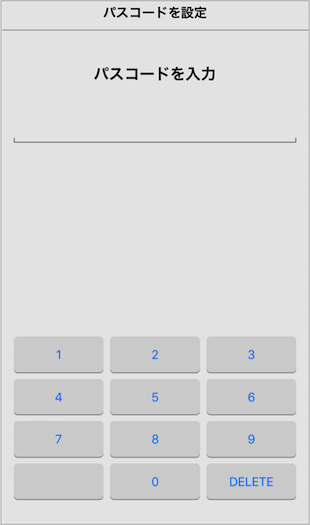戻る
2 : 端末登録
端末登録
インストールが完了すると、CloudGateのアイコンが表示されます。
アイコンをタップしてアプリケーションを起動すると、端末登録画面が表示されます。
(お客様の環境により、細部が異なる場合がございます)
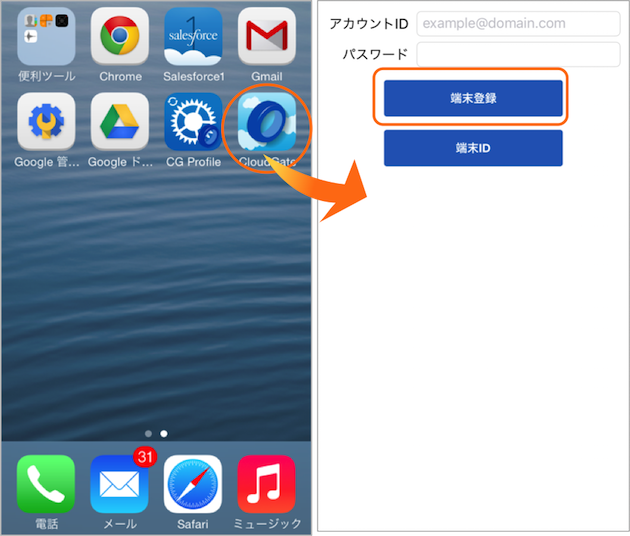
・メールアドレス
(@以降も入力します)
・パスワード
(通常SSOログイン時と同じパスワード)
を入力し、「端末登録」を行って下さい。
端末登録が完了すると、そのままSSOログイン画面が表示されます。
※機種を変更した場合や、アプリケーションをアンインストールした場合は、管理者に連絡をし、上記手順を再度行う必要があります。
端末登録の際、「アカウント[***]のパスワード有効期限は終了しています」のメッセージが表示され、登録することができない場合は、一旦PCのブラウザからログインを行い、パスワードを新しいパスワードに変更した後に、アプリから端末登録を行ってください。
端末登録完了後アプリから利用できるようになりましたら、パスワード変更はアプリの画面から行うことができます。
端末登録画面の[端末ID]から、スマホアプリが認識する端末IDをコピーできます。
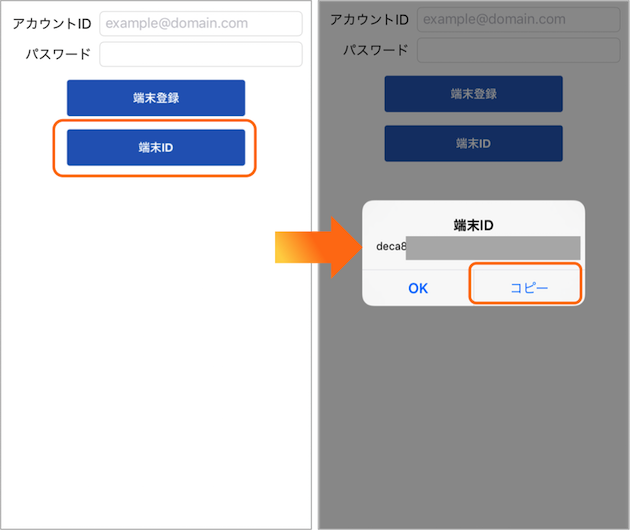
お客様環境のセキュリティポリシーにより、スクリーンロック設定が求められる場合、パスコード設定画面が表示されますのでパスコードを設定してください。
スクリーンロック機能についてはこちらをご参照ください。